Edge Blocker er et gratis program til Windows-operativsystemet, som brugere eller systemadministratorer kan bruge til at blokere Microsofts nye webbrowser Edge på systemet.
Microsoft tog beslutningen om at gøre Edge til standardbrowser på Windows 10, og det vises, da det er integreret dybt i systemet. Edge er ikke kun standardbrowseren i Windows 10, det kan også være ret vanskeligt at fjerne det for godt, hvis du ikke vil have det tilgængeligt eller brugt på en maskine, der kører Windows 10.
Mens du kunne ændre standardwebbrowseren i Indstillinger for at kortlægge en anden browser til internetprotokoller, blokerer den ikke Microsoft Edge på systemet, og da opdateringer af operativsystemet tidligere har nulstillet standardapps, foretrækker du måske at blokere Microsoft Edge for godt.
Edge Block
Tip: Det anbefales at oprette en sikkerhedskopi af systemet, før du kører Edge Block. Selvom jeg ikke bemærkede nogen problemer, mens jeg kørte programmet, er det altid bedre at være på den sikre side og have en sikkerhedskopi klar, hvis ting går galt.
Edge Block er et gratis, ret simpelt program designet til at blokere Microsofts webbrowser på Windows 10-maskiner.
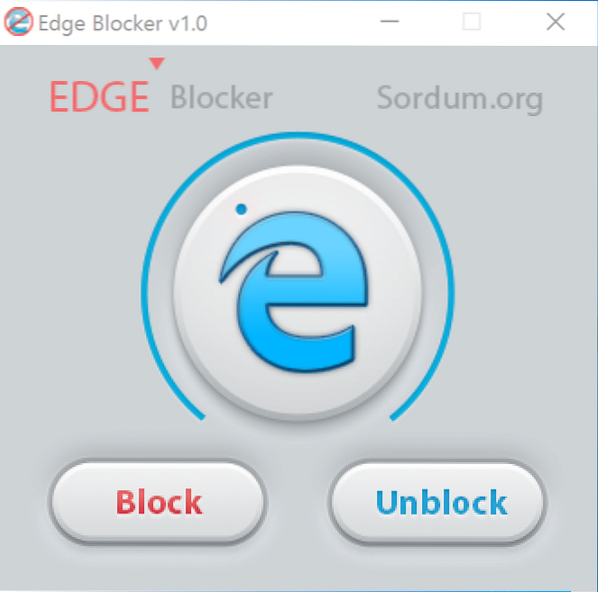
Det er designet specielt til Home- og Pro-versioner af Windows 10, da de ikke leveres med Applocker, men også kan bruges på Enterprise-udgaver.
Appen starter med det samme, når du har downloadet og pakket den ud på en maskine, der kører Windows 10.
Dens viser to store knapper i grænsefladen, der giver dig mulighed for at blokere eller fjerne blokering af Microsoft Edge på computeren.
Bemærk, at blokering kun er på brugerniveau, hvis brugerkontoen er begrænset, eller global, hvis den ikke er det.
Du undrer dig sandsynligvis over, hvad effekten er af blokeringsoperationen. Når du prøver at starte Microsoft Edge, eller hvis en app eller operativsystemet selv forsøger at starte det, vil det blive blokeret fra at køre.
Ændring af standardapps
Det anbefales stærkt at ændre systemets standardbrowser, da visse handlinger muligvis ikke fungerer ellers. For eksempel kan et klik på et link i et e-mail-program muligvis ikke åbne nogen webbrowser, hvis Edge stadig er standardapplikationen til det.
- Tryk på Windows-I for at åbne applikationen Indstillinger.
- Skift til System> Standardapps.
- Find webbrowser i listen, klik på den aktuelt indstillede browser, og vælg en anden i valgmenuen.
Afsluttende ord
Hvis du ikke vil bruge Microsoft Edge på en Windows 10-pc eller blokere det for alle brugere, kan du bruge Edge Block til det.
 Phenquestions
Phenquestions


